Come correggere un errore JSON non valido in WordPress
Pubblicato: 2022-06-27A differenza di altri errori, e l'errore JSON non valido in WordPress è semplice da capire e correggere. Per chi non lo sapesse, questo appare quando WordPress non può comunicare con il server web mentre lavori all'interno dell'Editor blocchi. Le risposte del server sono in formato JSON, il che spiega l'errore.
La risoluzione del problema non dovrebbe richiedere più di alcuni minuti e sarà una delle seguenti:
- Capire se qualcosa di semplice è la causa dell'errore.
- Controllare gli URL di WordPress e modificarli se necessario.
- Modificare le impostazioni del permalink, o almeno ricostruirle.
- Guardando la pagina Salute del sito all'interno di WordPress per indizi su come procedere.
- Ricostruire il tuo file .htaccess.
Uno di questi sarà la soluzione, anche se la speranza è che non sarà necessario guardarli tutti. Presentiamo qui le cinque soluzioni dalla più semplice alla più difficile, anche se è relativo poiché probabilmente avrai le abilità necessarie per affrontarle in pochissimo tempo.
1. Eseguire alcuni semplici passaggi per diagnosticare l'errore
Prima di esplorare le schermate delle impostazioni, assicurati di non essere la causa dell'errore JSON non valido in WordPress. Tuttavia, crea prima un backup completo del tuo sito nel caso in cui sia necessario ripristinare il tuo sito in un secondo momento.
Una volta che hai un backup nella borsa, cerca di spuntare tutti i seguenti "trucchi":
- Passa a un tema predefinito, nel caso in cui quello principale abbia un errore.
- Spegni il tuo Web Application Firewall (WAF), se ne usi uno. Potrebbe essere che disabiliti il tuo plug-in di sicurezza nel suo insieme su base temporanea.
- A proposito, è una buona idea disattivare e riattivare i plug-in per vedere se una è la causa dell'errore JSON non valido in WordPress. Questo è un tipico passaggio per la risoluzione dei problemi all'interno della piattaforma e talvolta può evidenziare un problema con un plug-in canaglia.
- Prova a utilizzare l'editor classico per vedere se riesci ancora a ottenere ciò di cui hai bisogno senza vedere l'errore. Tuttavia, non dovresti considerarlo una soluzione permanente, più raschiando la ruggine da un motore difettoso.
Se non hai la modalità di debug di WordPress attiva, dovresti farlo anche in modo da poter provare a cogliere l'errore dell'errore. Tuttavia, è probabile che sarà una delle soluzioni seguenti e non ci vorrà troppo tempo per risolversi.
2. Controlla i tuoi URL WordPress
Per il primo metodo, ti consigliamo di accedere a WordPress e andare alla schermata Impostazioni :
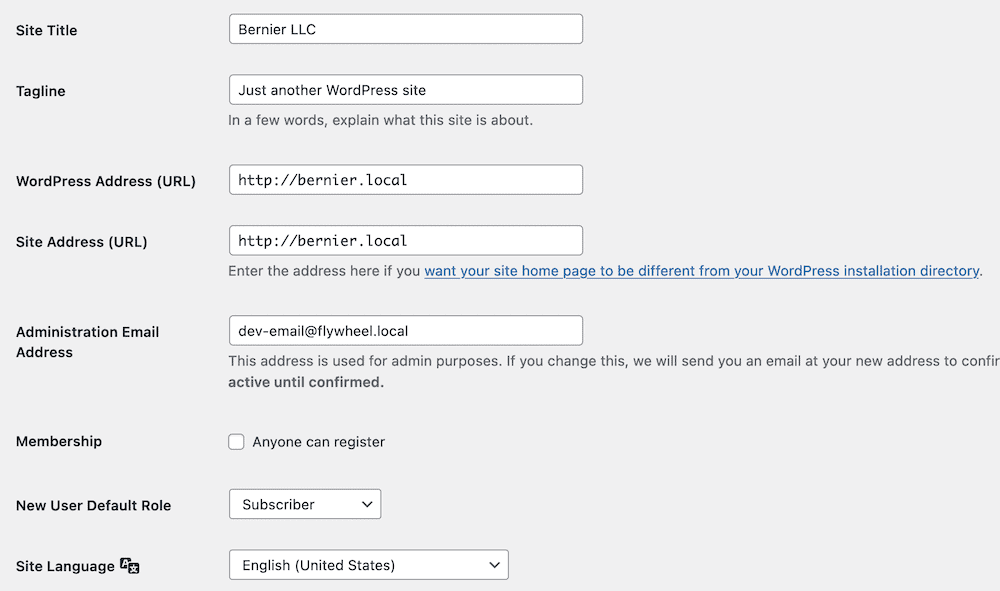
Nella scheda Generale , controlla i due campi che leggono Indirizzo WordPress (URL) e Indirizzo sito (URL) . Nella stragrande maggioranza dei casi, saranno gli stessi del nome di dominio del tuo sito:

Probabilmente saprai se hai WordPress in una directory diversa che spiegherebbe una chiara differenza qui. Tuttavia, una differenza che WordPress non comprende attiverà l'errore JSON non valido.
È possibile che tali URL utilizzino il protocollo HTTP errato: se si dispone di un certificato SSL (Secure Sockets Layer), ogni URL deve utilizzare https:// . Il nostro consiglio è di verificare la presenza di errori di ortografia in ogni URL e anche di verificare se ognuno utilizza il protocollo giusto.
Una volta apportate le correzioni, salva le modifiche e controlla l'errore. Se continua a spuntare, vai al metodo successivo.
3. Regola le impostazioni del permalink di WordPress
Mentre sei nella pagina Impostazioni , vai alla scheda Permalink . Potrebbe esserci un problema nascosto con la struttura del permalink che potrebbe causare l'errore JSON non valido in WordPress.
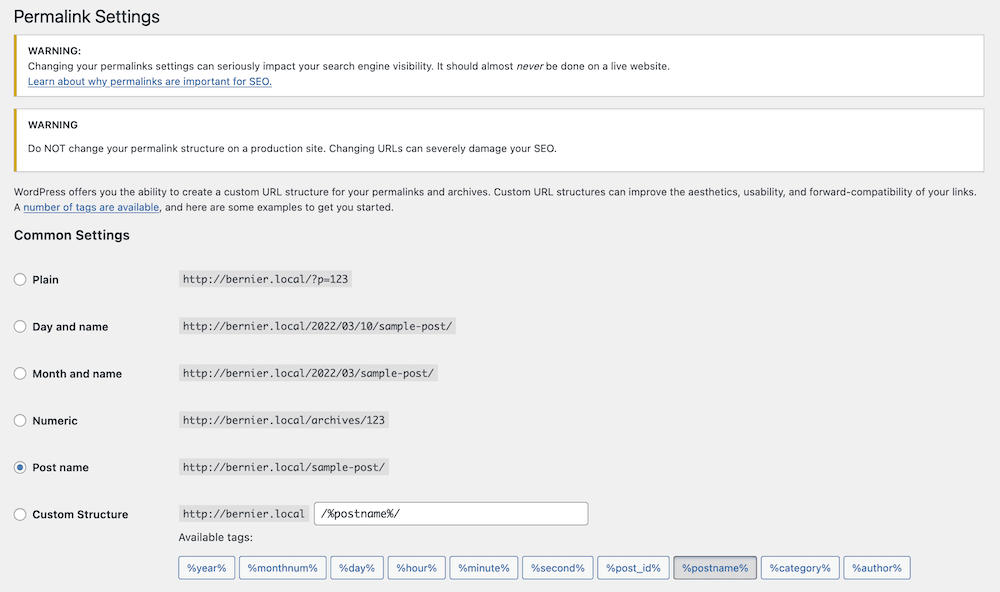
La soluzione qui è semplice:
- Scegli un tipo di collegamento permanente. A meno che non utilizzi una struttura personalizzata , mantieni l'opzione corrente in questa pagina.
- Salva le modifiche. Questo "riposerà" le impostazioni del permalink e dovrebbe eliminare l'errore JSON non valido in WordPress.
Tuttavia, se utilizzi una struttura di permalink personalizzata, assicurati che non vi siano errori di ortografia o errori di sintassi con i tag che utilizzi:


Anche un carattere fuori posto causerà l'errore, quindi cerca di correggere tutto ciò che trovi, salva le modifiche e controlla ulteriori problemi.
4. Dai un'occhiata al registro dello stato del sito per gli indizi
WordPress include una pratica schermata per aiutarti a giudicare quanto è "sano" il tuo sito. La pagina Stato del sito è essenzialmente un elenco di problemi critici e miglioramenti consigliati per aiutare con gli aspetti del tuo sito. Ad esempio, puoi ottimizzare le prestazioni, lavorare sull'ottimizzazione per i motori di ricerca (SEO) e altro ancora:
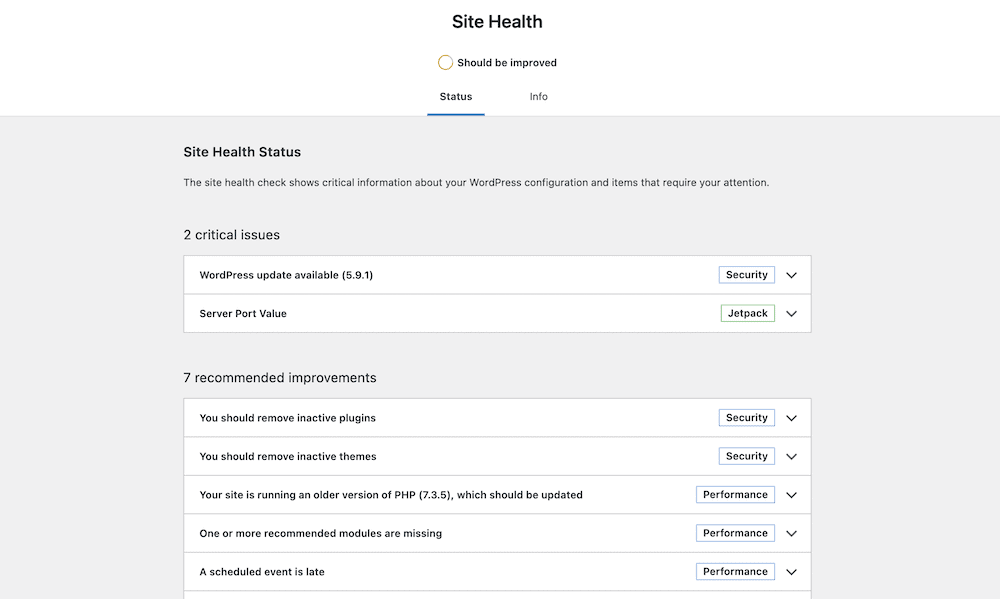
Se si verifica l'errore JSON non valido in WordPress, è possibile che venga visualizzato un altro miglioramento consigliato: "L'API REST ha riscontrato un risultato imprevisto". Questo dovrebbe darti qualche indicazione su dove si trova l'errore JSON e da lì puoi indagare ulteriormente.
Tuttavia, se non hai molta esperienza nella lettura di log di errori come questo, potresti voler contattare il tuo host. In questo modo, possono dirti a cosa si riferisce il problema e se si tratta di qualcosa sul lato server.
5. Ricostruisci il tuo file .htaccess
Il metodo finale per risolvere l'errore JSON non valido in WordPress è il più difficile, ma comunque semplice. Il tuo file .htaccess è un insieme di configurazioni per i server Apache.
A differenza di Nginx, gli utenti Apache possono gestire le configurazioni del server. Pertanto, ciò potrebbe causare un errore JSON non valido in WordPress.
L'approccio migliore qui è ricostruire il file .htaccess stesso, che è semplice da fare. In effetti, potresti averlo già fatto quando hai modificato le impostazioni del permalink, poiché il salvataggio delle modifiche qui rigenera il file .htaccess .
Tuttavia, potresti voler creare tu stesso un file pulito da zero, per essere sicuro di non introdurre un errore o di tenerne uno in giro.
Per prima cosa, vorrai fare un backup del tuo vecchio file .htaccess . Per fare ciò, ti consigliamo di utilizzare Secure File Transfer Protocol (SFTP) per accedere al tuo server e trascinare il file .htaccess sul tuo computer locale. Ecco cosa ti servirà:
Accesso amministrativo al tuo server e credenziali di accesso. Puoi trovarli spesso all'interno del tuo pannello di controllo dell'hosting o in un'e-mail dal tuo host.
- Un client SFTP adatto, come FileZilla, Cyberduck o Transmit.
- Conoscenza di come utilizzare SFTP, che trattiamo in un articolo dedicato sul blog.
Il tuo file .htaccess sarà nella radice della directory principale del tuo sito e il processo consiste nel trascinarlo sul tuo computer (e impostare la visualizzazione dei file nascosti):

Da qui, crea un duplicato sul tuo computer, cancella il contenuto e aggiungi quanto segue:
# BEGIN WordPress RewriteEngine On RewriteRule .* - [E=HTTP_AUTHORIZATION:%{HTTP:Authorization}] RewriteBase / RewriteRule ^index\.php$ - [L] RewriteCond %{REQUEST_FILENAME} !-f RewriteCond %{REQUEST_FILENAME} !-d RewriteRule . /index.php [L] # END WordPress Questo è un file .htaccess predefinito. Salvalo come .htaccess , quindi caricalo di nuovo sul tuo server. Da qui, controlla l'errore.
Conclusione
L'errore JSON non valido in WordPress è semplice da capire e correggere, il che è positivo se devi continuare a lavorare sul tuo sito in fretta. La maggior parte delle soluzioni a questo errore si riferiscono a un'impostazione di configurazione per il tuo server, quindi cercherai nelle schermate delle impostazioni di WordPress per risolverlo.
In alcuni casi, dovrai ricostruire un file .htaccess da zero, ma anche questo è privo di attriti. Tuttavia, se vedi ancora l'errore sul tuo sito, è una buona idea contattare il tuo host per ulteriori consigli. Potrebbe esserci qualcosa sul server che non funziona bene con la configurazione del tuo sito che dovranno esaminare.
Soffri dell'errore JSON non valido in WordPress e una delle nostre soluzioni ti aiuta? Fatecelo sapere nella sezione commenti qui sotto!
